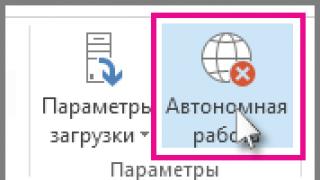I programmi di deframmentazione consentono di riorganizzare parti di file sul disco rigido in modo che i frammenti dello stesso file vengano posizionati in sequenza. Ciò consente al disco rigido di leggere e scrivere le informazioni più velocemente.
In altre parole, la deframmentazione rende la lettura di un file più veloce perché il disco rigido non deve spostare la testina di lettura per farlo. Il software del controller del disco ti consentirà di leggere l'intero file in una volta sola, il che aumenterà significativamente la velocità del sottosistema del disco.
Va notato che la deframmentazione e il software di deframmentazione sono utili solo per i sistemi con dischi rigidi. Quando si utilizzano unità SSD non si verificano movimenti della testina e il controller di tale unità si occupa personalmente del posizionamento dei blocchi di dati, senza richiedere alcun intervento esterno.
Sebbene ogni sistema operativo Windows sia dotato di un proprio programma per la deframmentazione dei dischi rigidi, l'utilizzo di software gratuiti di terze parti è completamente giustificato, poiché consente di completare questo processo meglio e più velocemente.
Nota: qui vengono presentati solo i programmi gratuiti, che di solito sono sufficienti per eseguire la deframmentazione in modo efficiente. I collegamenti ai programmi si trovano in fondo all'articolo.
Screenshot della versione Defraggler v2.20.989 su Windows 8
Uno dei migliori programmi di deframmentazione gratuiti. Può essere sia in versione per installazione su disco rigido che in versione portatile. Per ridurre i tempi operativi, è possibile specificare l'ottimizzazione non solo dell'intero disco, ma anche delle singole cartelle.
Defraggler può iniziare a funzionare all'avvio del computer, controllare la presenza di errori sul disco, svuotare il cestino prima di iniziare il suo lavoro, escludere file predefiniti dal processo di deframmentazione, selezionare file usati raramente e spostarli alla fine del disco per lasciarli a partire da quei file che vengono utilizzati spesso.
La società che ha rilasciato il programma, Piriform, è nota agli utenti anche per i suoi altri prodotti popolari: CCleaner (pulizia del sistema) e Recuva (recupero dati).
Defraggler può essere installato sui sistemi operativi Windows 10, Windows 8, 7, Vista, XP, nonché sulle famiglie di server dei sistemi operativi Windows.

Screenshot di Smart Defrag versione 5 su Windows
Il programma gratuito è ottimo per ottimizzare automaticamente i file in base a una pianificazione. Le impostazioni di deframmentazione automatica, anche nella versione gratuita, sono per molti versi superiori a molti dei suoi concorrenti.
Il programma consente di iniziare a spostare i blocchi del disco rigido durante l'avvio del computer, ottenendo così l'accesso ai file di sistema o ai file bloccati durante il normale funzionamento di Windows.
Inoltre, Smart Defrag consente di escludere singoli file o cartelle sul disco dal processo di deframmentazione, sostituire l'applicazione standard del sistema operativo Windows, ottimizzare solo le applicazioni dell'interfaccia Windows Metro e saltare i file di una certa dimensione.
Inoltre, nelle impostazioni è possibile specificare l'eliminazione preliminare dei file temporanei e non utilizzati del sistema operativo e del browser Internet Explorer per liberare il disco. I dati memorizzati nella cache vengono rimossi per accelerare il processo ed eliminare i dati temporanei e non necessari.
Il programma può essere installato su computer che eseguono i sistemi operativi Windows 10, 8, 7, Vista, XP.

Screenshot di Auslogics Disk Defrag versione 6 su Windows 7
Il software di deframmentazione del disco di Auslogic è disponibile in due versioni: una versione di installazione e una versione portatile per la distribuzione su supporti rimovibili.
Le impostazioni consentono di spostare i file di sistema di Windows e le librerie di programmi, come i dati utilizzati più frequentemente, nelle aree del disco che vengono lette più velocemente. Questa impostazione consente di aumentare le prestazioni generali del computer riducendo i tempi di risposta del sistema.
Come molti altri software, Auslogics Disk Defrag ti consente di avviare il processo mentre il computer si sta avviando. Inoltre, è possibile verificare la presenza di errori sul disco rigido utilizzando chkdsk, ottimizzarlo, aggiungere o escludere cartelle e directory dal processo, eseguire scansioni in background ed eliminare file temporanei prima di avviare la deframmentazione.
Auslogics Disk Defrag, anche nella sua versione gratuita, funziona su quasi tutte le versioni utente del sistema operativo: Windows 10, Windows 8 e precedenti.

Puran Defrag dispone di un proprio motore di ottimizzazione dei dati: Puran Intelligent Optimizer (PIOZR). Questo motore, secondo il produttore, sposta in modo intelligente i file in modo che si trovino il più possibile nelle aree esterne dei dischi rigidi. Allo stesso tempo, a parità di velocità di rotazione del mandrino del disco, la testina riesce a percorrere una distanza maggiore per unità di tempo e, leggendo più dati, garantisce elevate prestazioni del computer.
Come molti altri programmi in questo elenco, Puran Defrag può deframmentare file e directory quando si richiama il menu contestuale del tasto destro in una finestra di Explorer. Può eliminare vari dati temporanei prima dell'ottimizzazione per accelerare il processo; può funzionare mentre il computer si avvia per accedere a quei file che non sono accessibili in modalità normale.
Inoltre, il software dispone di alcune impostazioni e funzionalità specifiche. Quindi il suo lavoro può essere avviato secondo una pianificazione impostando il numero di ore di inattività del sistema dopo le quali deve essere acceso, è possibile programmare la deframmentazione del disco durante l'avvio di Screen Saver (salvaschermo).
Inoltre, è possibile avviare il processo, ad esempio, quando si accende il computer per la prima volta in un giorno corrente o quando si accende la macchina per la prima volta in una settimana o un mese.
Oltre agli innegabili vantaggi, il programma presenta degli svantaggi. Molti ricercatori notano che Puran Defrag tenta di installare una serie di programmi di terze parti durante la sua installazione.
Puran Defrag è compatibile con molti sistemi operativi. E può essere eseguito su Windows 10, 8, 7 e versioni precedenti.

Screenshot del programma Disk Speedup dell'azienda © Glarysoft.com
Disk Speedup è un altro programma di deframmentazione del disco rigido gratuito che può funzionare non solo sull'intero volume, ma anche su singoli file e directory su di esso. È possibile avviare il processo di ottimizzazione dei file dopo che è trascorso un numero specificato di minuti di inattività del sistema.
Il software dispone di alcune impostazioni specifiche. In questo modo è possibile escludere dall'elaborazione file con frammenti inferiori a 10 megabyte, file costituiti da più di 3 frammenti e più grandi di 150 megabyte. Tutti questi valori sono regolabili.
Inoltre, file di grandi dimensioni, utilizzati raramente, file di determinati formati (ad esempio video, grafica, archivi, ecc.) Possono essere inviati alla fine del disco, lasciando così i dati piccoli e utilizzati di frequente all'inizio del disco. In questo modo, puoi aspettarti che la testina dell'HDD non debba saltare da un'area all'altra del disco troppo spesso durante il suo normale funzionamento, il che porterà ad un aumento delle prestazioni del sistema nel suo complesso.
Tra le altre cose, Disk Speedup può essere avviato durante l'avvio del sistema, può escludere singole cartelle e file dall'elaborazione, spegnere automaticamente il computer quando il processo è completato su uno o più dischi e funzionare secondo una pianificazione prestabilita.
Nota: Disk Speedup tenta di installare altri programmi del produttore, ma questo comportamento può essere interrotto durante l'installazione semplicemente deselezionando le caselle appropriate nella finestra di dialogo del programma di installazione.
È dichiarato che il programma funziona su computer che eseguono Windows 8, 7, Vista e altri sistemi operativi, inclusi quelli server. Tester indipendenti hanno verificato il funzionamento del software su un computer con Windows 10: tutto ha funzionato senza lamentele.

Programma gratuito di ToolWiz Software. È caratterizzato da un processo di installazione molto veloce su un computer e da un'interfaccia minima. Si afferma che questo software può ottimizzare il disco rigido 10 volte più velocemente rispetto allo strumento standard di Windows. Può spostare gli archivi in una parte speciale lenta del disco rigido, offrendo un accesso rapido ai piccoli file di sistema.
Il programma mostra il numero di file deframmentati sul disco, fa il suo lavoro molto velocemente, può mostrare il livello generale di frammentazione e può programmarne l'avvio in un secondo momento.
Anche se a volte è bello avere uno strumento leggero e semplice per eseguire una particolare funzione senza essere ingombrato da pulsanti o impostazioni non necessari, a volte sono davvero necessari. Quindi Toolwiz Smart Defrag è progettato in modo tale che quasi nulla possa essere configurato al suo interno. Se la tua priorità è trovare il programma più semplice da usare, ma efficace e veloce, questa è una delle migliori opzioni.
Funziona con Windows 8 e versioni precedenti.

WinUtilities DiskDefrag non è un programma completamente specializzato. Si tratta di un sistema di ottimizzazione che include, tra le altre cose, un modulo di deframmentazione del disco. Tuttavia, è uno strumento abbastanza semplice e altamente personalizzabile.
Qui sono presenti tutte le caratteristiche tipiche di questa classe di programmi gratuiti: lavoro programmato, possibilità di avvio mentre il sistema è inattivo e capacità di controllare la potenza del computer.
Nelle impostazioni, puoi impostare più di 10 opzioni di comportamento: solo analisi, analisi e spostamento dei file utilizzati raramente alla fine del disco, ecc. Inoltre, puoi controllare il tempo stimato per l'ottimizzazione, escludere cartelle e file.
Un'altra caratteristica del software è la possibilità di selezionare file e cartelle da spostare in un'area speciale del disco (l'area SpaceHogs), dove il programma tenta di posizionare oggetti di grandi dimensioni e utilizzati raramente. Pertanto, in modalità manuale, puoi configurare in modo flessibile il tuo computer in modo che funzioni il più rapidamente possibile.
Nelle impostazioni è possibile impostare la necessità di spegnere automaticamente il computer al termine del processo di deframmentazione.
Il modulo di ottimizzazione del disco rigido nel programma può essere trovato selezionando la voce di menu "Moduli > Ottimizza e migliora > Deframmentazione disco".
Il programma funziona perfettamente nei sistemi operativi Windows 10, Windows 8, Windows 7, Windows Vista e Windows XP.

La versione gratuita del software di O&O Software presenta un'interfaccia utente semplice e ben progettata. Anche nella versione gratuita contiene la maggior parte delle funzionalità offerte dalla concorrenza: ottimizzazione del disco, visualizzazione di tutti i dischi frammentati, controllo della presenza di errori sul disco.
Oltre alla possibilità di eseguire scansioni e correzioni pianificate in un giorno specifico della settimana, O&O Defrag Free Edition può essere programmato per iniziare l'esecuzione all'avvio dello screen saver.
Per coloro che non vogliono occuparsi delle impostazioni, è possibile avviare l'assistente alle impostazioni.
Alcune delle funzionalità necessarie mancano nella versione gratuita e sono presenti solo nella versione a pagamento. Pertanto, può accadere che attivando qualche opzione, l'utente riceva un messaggio che per ottenere questa opzione è necessario passare ad un'opzione a pagamento.
Funziona con quasi tutti i comuni sistemi operativi Windows. Da Windows 10 a 8, 7, Vista. Tuttavia, nelle recensioni di questo software, a volte ci sono messaggi che non è stato possibile avviarlo completamente su una particolare macchina.

Schermata di UltraDefrag versione 7.0.0
Il programma è destinato sia ai principianti che agli utenti avanzati. Oltre alle impostazioni semplici, esiste un'opzione per azioni più complesse, quindi indipendentemente dall'esperienza dell'utente, il programma può essere utilizzato in modo altrettanto efficace.
La maggior parte delle funzioni sono simili a quelle di altri software, ma allo stesso tempo, se hai bisogno di deframmentare mentre il computer si avvia, devi avere competenze di base per lavorare con i file batch .bat.
Esiste sia una versione del programma per l'installazione su un computer sia una versione portatile e portatile. Inoltre esiste una versione del programma per sistemi a 32 bit e una versione del programma di deframmentazione di Windows per sistemi Windows a 64 bit.
Lo sviluppatore afferma che il programma è destinato a Windows 8 e sistemi operativi precedenti, ma i test hanno dimostrato che funziona perfettamente in varie versioni di Windows 10.

Un programma creato da un singolo programmatore. Precedentemente chiamato JkDefrag. Come l’opzione precedente, può funzionare sia in modalità semplice per principianti o utenti poco esigenti, sia fornire opzioni di configurazione complesse per seguire le esatte istruzioni dell’utente.
Il programma può eseguire script precreati contenenti attività di deframmentazione. Gli script possono essere modificati (creati e modificati) dall'utente stesso. Inoltre, durante l'installazione il programma contiene già una serie di script standard. In questo modo può lavorare secondo un programma, analizzare il disco rigido e allocare spazio libero su di esso. Le impostazioni predefinite sono ottime per coloro che non vogliono capire tutto questo e vogliono utilizzare il programma per lo scopo previsto.
Funziona con tutti i sistemi operativi Windows.
Buon pomeriggio!
Che tu lo voglia o no, per far funzionare il tuo computer più velocemente, devi attuare di tanto in tanto misure preventive (pulirlo dai file temporanei e spazzatura, deframmentarlo).
In generale, posso scaricare che la maggior parte degli utenti esegue molto raramente la deframmentazione e, in generale, non vi presta la dovuta attenzione (per ignoranza o semplicemente per pigrizia)...
Nel frattempo, facendolo regolarmente, non solo puoi velocizzare un po' il tuo computer, ma anche aumentare la durata del disco! Poiché ci sono sempre molte domande sulla deframmentazione, in questo articolo cercherò di raccogliere tutte le cose principali che io stesso incontro abbastanza spesso. COSÌ...
Domande frequenti. Domande sulla deframmentazione: perché farlo, quanto spesso, ecc.
1) Cos'è la deframmentazione e qual è il processo? Perché farlo?
Tutti i file sul tuo disco, mentre vengono scritti su di esso, vengono scritti sequenzialmente in pezzi sulla sua superficie, spesso chiamati cluster (molti probabilmente hanno già sentito questa parola). Pertanto, mentre il disco rigido è vuoto, i cluster di file possono trovarsi nelle vicinanze, ma quando ci sono sempre più informazioni, aumenta anche la dispersione di questi pezzi di un file.
Per questo motivo, quando si accede a un file di questo tipo, il disco deve dedicare più tempo alla lettura delle informazioni. A proposito, questa manciata di pezzi si chiama frammentazione.
Deframmentazione mira proprio a raccogliere questi pezzi in modo compatto in un unico posto. Di conseguenza, aumenta la velocità del tuo disco e, di conseguenza, del computer nel suo insieme. Se non esegui la deframmentazione da molto tempo, ciò potrebbe influire sulle prestazioni del tuo PC, ad esempio, quando apri alcuni file o cartelle, inizierà a "pensare" per un po'...
2) Quanto spesso dovresti deframmentare il disco?
Una domanda abbastanza comune, ma è difficile dare una risposta certa. Tutto dipende da quanto spesso usi il tuo computer, come viene utilizzato, quali unità utilizza, quale file system ha. In Windows 7 (e versioni successive), a proposito, c'è un buon analizzatore che ti dirà cosa fare deframmentazione o no (ci sono anche utilità speciali separate che possono analizzare e avvisarti in tempo che è ora... Ma su tali utilità - di seguito nell'articolo).
Per fare ciò, devi andare al pannello di controllo, inserire "deframmentazione" nella barra di ricerca e Windows troverà il collegamento richiesto (vedi screenshot sotto).
3) Devo deframmentare le unità SSD?
Non c'è bisogno! E anche Windows stesso (almeno il nuovo Windows 10; questo può essere fatto in Windows 7) disabilita il pulsante di analisi e deframmentazione per tali dischi.
Il fatto è che un disco SSD ha un numero limitato di cicli di scrittura. Ciò significa che con ogni deframmentazione riduci la durata del tuo disco. Inoltre, le unità SSD non hanno meccanica e dopo la deframmentazione non noterai alcun aumento della velocità operativa.
4) È necessario deframmentare il disco se ha un file system NTFS?
In effetti, si ritiene che il file system NTFS praticamente non abbia bisogno di deframmentazione. Questo non è del tutto vero, anche se è parzialmente vero. È solo che questo file system è progettato in modo tale che la deframmentazione del disco rigido sotto il suo controllo sia necessaria molto meno frequentemente.
Inoltre, la velocità di funzionamento non diminuisce tanto a causa della forte frammentazione come se fosse su FAT (FAT 32).
5) È necessario pulire il disco dai file spazzatura prima della deframmentazione?
È altamente consigliabile farlo. Inoltre, pulisci non solo dalla “spazzatura” (file temporanei, cache del browser, ecc.), ma anche dai file non necessari (film, giochi, programmi, ecc.).
Se pulisci il disco prima della deframmentazione, allora:
- accelerare il processo stesso (dopo tutto, dovrai lavorare con meno file, il che significa che il processo verrà completato prima);
- rendere Windows più veloce.
6) Come deframmentare un disco?
È consigliabile (ma non necessario!) installare uno speciale separato. un'utilità che si occuperà di questo processo (su tali utilità di seguito nell'articolo). In primo luogo, lo farà più velocemente dell'utilità integrata in Windows e, in secondo luogo, alcune utilità possono deframmentarsi automaticamente, senza distrarti dal tuo lavoro (ad esempio, hai iniziato a guardare un film, l'utilità, senza disturbarti, ha deframmentato il disco in questo momento).
Ma, in linea di principio, anche il programma standard integrato in Windows esegue abbastanza bene la deframmentazione (sebbene non abbia alcune delle "chicche" che hanno gli sviluppatori di terze parti).
7) Devo deframmentare un disco diverso da quello di sistema (cioè quello su cui non è installato Windows)?
Bella domanda! Tutto dipende ancora da come usi questo disco. Se memorizzi solo film e musica, non ha molto senso deframmentarlo.
Un'altra questione è se installi, ad esempio, giochi su questo disco e durante il gioco vengono caricati alcuni file. In questo caso, il gioco potrebbe anche iniziare a rallentare se il disco non risponde in tempo. Come dovrebbe essere, con questa opzione è consigliabile deframmentare un disco del genere!
Come deframmentare un disco: passaggi passo passo
A proposito, esistono programmi universali (io li chiamerei "harvester") che possono eseguire azioni complesse per ripulire il tuo PC dalla spazzatura, rimuovere voci di registro errate, configurare il tuo sistema operativo Windows ed eseguire la deframmentazione (per la massima velocità!).
1) Pulizia del disco dai detriti
Ad esempio, posso consigliare CCleaner. In primo luogo, è gratuito e, in secondo luogo, è molto facile da usare e non contiene nulla di superfluo. Tutto ciò che è richiesto all'utente è fare clic sul pulsante Analizza, quindi pulire il disco dalla spazzatura trovata (schermata sotto).

2) Rimozione di file e programmi non necessari
Nel peggiore dei casi, puoi utilizzare l'utilità standard integrata in Windows (per aprirla, utilizza il pannello di controllo, guarda lo screenshot qui sotto).
3) Avvia la deframmentazione
Consideriamo l'esecuzione dell'utilità di deframmentazione del disco integrata in Windows (poiché mi mangia per impostazione predefinita per chiunque abbia Windows).
Per prima cosa devi aprire il Pannello di controllo, quindi la sezione Sistema e sicurezza. Successivamente, accanto alla scheda "Amministrazione" ci sarà un collegamento "Deframmentazione e ottimizzazione dei tuoi dischi" - fai clic su di esso (vedi screenshot sotto).
Un modo alternativo per eseguire la deframmentazione in Windows
1. Apri “Risorse del computer” (o “Questo computer”).
3. Quindi, nelle proprietà del disco, aprire la sezione "Servizio".
4. Nella sezione servizi, fai clic sul pulsante "Ottimizza disco" (tutto è illustrato nello screenshot qui sotto).
Importante! Il processo di deframmentazione può richiedere molto tempo (a seconda delle dimensioni del disco e del grado di frammentazione). In questo momento, è meglio non toccare il computer, non eseguire attività ad alta intensità di risorse: giochi, codifica video, ecc.
I migliori programmi e utilità per la deframmentazione del disco
Nota! Questa sottosezione dell'articolo non ti rivelerà tutte le funzionalità dei programmi qui presentati. Qui mi concentrerò sulle utility più interessanti e convenienti (secondo me) e descriverò le loro principali differenze, perché le ho scelte e perché consiglio di provarle...
1) Defraggler
Un deframmentatore del disco semplice, gratuito, veloce e conveniente. Il programma supporta tutte le nuove versioni di Windows (32/64 bit), può funzionare con intere partizioni del disco e singoli file, supporta tutti i file system più diffusi (inclusi NTFS e FAT 32).
A proposito, per quanto riguarda la deframmentazione dei singoli file, questa è, in generale, una cosa unica! Non molti programmi possono permetterti di deframmentare qualcosa di specifico...
2) Ashampoo Magical Deframmentatore
Ad essere sincero, mi piacciono i prodotti di Ashampoo- e questa utility non fa eccezione. La sua principale differenza rispetto ad altri programmi simili è che può deframmentare un disco in background (quando il computer non è impegnato in attività ad alta intensità di risorse, il che significa che il programma è in esecuzione e non ostacolerà o disturberà in alcun modo l'utente ).
Ciò che viene chiamato - una volta installato e dimenticato questo problema! In generale, consiglio di prestare attenzione a tutti coloro che sono stanchi di ricordare la deframmentazione e di eseguirla manualmente...
3) Deframmentazione dischi Auslogics
Questo programma può spostare i file di sistema (che devono essere i più veloci) nella parte più veloce del disco, velocizzando così un po' il tuo sistema operativo Windows. Inoltre, questo programma è gratuito (per il normale uso domestico) e può essere configurato per avviarsi automaticamente quando il PC è inattivo (cioè in modo simile all'utilità precedente).
Voglio anche sottolineare che il programma consente di deframmentare non solo un disco specifico, ma anche singoli file e cartelle su di esso.
Il programma è supportato da tutti i nuovi sistemi operativi Windows: 7, 8, 10 (32/64 bit).
Questo è uno dei deframmentatori del disco più veloci! Inoltre, ciò non influisce sulla qualità della deframmentazione. A quanto pare, gli sviluppatori del programma sono riusciti a trovare alcuni algoritmi unici. Inoltre, l'utilità è completamente gratuita per l'uso domestico.
Vale anche la pena notare che il programma tratta i dati con molta attenzione, anche se durante la deframmentazione si verifica qualche errore di sistema, un'interruzione di corrente o qualcos'altro... - allora non dovrebbe succedere nulla ai tuoi file, verranno comunque letti e aperti. L'unica cosa è che dovrai avviare nuovamente il processo di deframmentazione.
L'utilità fornisce anche due modalità operative: automatica (molto comoda: configurala una volta e dimenticala) e manuale.
Vale anche la pena notare che il programma è ottimizzato per funzionare su Windows 7, 8, 10. Lo consiglio per l'uso!
Quando dei file entrano nel disco rigido o in qualsiasi altro supporto di memorizzazione, i frammenti di dati non vengono scritti in sequenza, ma in modo caotico. Per lavorare con loro, il disco rigido deve dedicare una grande quantità di tempo e risorse. La deframmentazione aiuterà a creare una struttura chiara del file system, a scrivere in sequenza i dati di ciascun programma o un singolo file di grandi dimensioni per raggiungere la massima velocità del disco rigido e a consumare le sue parti meccaniche durante la lettura delle informazioni.
Deframmentazione intelligenteè un deframmentatore di file molto avanzato presentato da un famoso sviluppatore. Il programma ti aiuterà a mettere le cose in ordine in modo rapido e semplice sui dischi rigidi del personal computer dell'utente.
I file vengono scritti in blocchi ogni secondo in cui il sistema operativo è in esecuzione. Gli strumenti standard di Windows non dispongono di funzionalità in grado di monitorare lo stato del file system in tempo reale e correttamente, registrando costantemente tutti i dati.
L'analisi automatica identificherà l'attuale frammentazione del file system e avviserà l'utente se l'indicatore supera quello da lui impostato. Viene eseguito in modo indipendente per ogni singolo supporto di memorizzazione.

Deframmentazione automatica del disco
Sulla base dei dati ottenuti durante l'analisi automatica, il disco viene deframmentato automaticamente. La modalità di deframmentazione automatica è abilitata separatamente per ciascun disco rigido o dispositivo di archiviazione rimovibile.

L'analisi automatica e la deframmentazione automatica vengono eseguite solo quando il computer è inattivo per proteggere i dati dell'utente da eventuali danni. Per eseguire queste funzionalità, è possibile selezionare un periodo di inattività del computer compreso tra 1 e 20 minuti. La deframmentazione o l'analisi non verranno eseguite se l'utente ha lasciato in esecuzione un'attività ad alto consumo di risorse in questo momento, ad esempio, decomprimere un archivio: per specificare il limite di carico del sistema al quale viene attivata l'automazione dell'ottimizzatore, è possibile specificare un valore nel campo vanno dal 20 al 100%.

Deframmentazione pianificata
Questa funzione sarà utile agli utenti che hanno un'enorme quantità di informazioni sul proprio computer. In questi casi, la frammentazione del file system raggiunge regolarmente valori molto grandi. È possibile personalizzare completamente la frequenza e l'ora di inizio della deframmentazione, che avverrà in un momento specifico senza la partecipazione dell'utente.

Deframmentazione durante l'avvio del sistema
Alcuni file non possono essere spostati durante la deframmentazione perché... sono attualmente in uso. Molto spesso ciò riguarda i file di sistema del sistema operativo stesso. La deframmentazione all'avvio consentirà di ottimizzarli prima che vengano occupati dai processi.
Esiste una funzione per impostare la frequenza di ottimizzazione: una volta, ogni giorno al primo avvio, ad ogni avvio o anche una volta alla settimana.

Oltre ai file non spostabili definiti dal programma stesso, l'utente può aggiungere i propri file.

I file più grandi nel sistema vengono deframmentati: il file di ibernazione e il file di scambio, MFT e il registro di sistema vengono deframmentati.

Pulizia del disco
Perché ottimizzare i file temporanei, che nella maggior parte dei casi non comportano alcun carico funzionale, ma occupano solo spazio? Smart Defrag eliminerà tutti i file temporanei: cache, cookie, documenti recenti e transizioni, cancellerà gli appunti, il cestino e le miniature delle icone. Ciò ridurrà significativamente il tempo impiegato nella deframmentazione.

Elenco delle eccezioni
Se è necessario che il programma non tocchi un determinato file o cartella, è possibile inserirli nella whitelist prima dell'ottimizzazione, dopodiché non verranno analizzati né deframmentati. Ancora una volta, l'aggiunta di file di grandi dimensioni ridurrà notevolmente i tempi di ottimizzazione.

Aggiornamento automatico
Lo sviluppatore migliora costantemente il suo prodotto, quindi installare e lavorare con l'ultima versione del programma è la chiave per un elevato livello di prestazioni. Smart Defrag può installarlo in modo indipendente quando viene rilasciata una nuova versione, senza prestare attenzione all'utente e risparmiando tempo.

Funzionamento silenzioso
Il funzionamento automatico di Smart Defrag richiede la visualizzazione di alcune notifiche sullo stato di avanzamento delle attività. Molti utenti sanno quanto sia scomodo quando appare una notifica nell'angolo dello schermo mentre si guarda un film o un momento importante di un gioco. Lo sviluppatore ha prestato attenzione a questo dettaglio e ha aggiunto la funzione "modalità silenziosa". Smart Defrag monitora l'aspetto delle applicazioni a schermo intero sul monitor e al momento non mostra alcuna notifica né emette alcun suono.
Oltre alle applicazioni a schermo intero, è possibile aggiungere qualsiasi programma mentre è in esecuzione: Smart Defrag non interferisce.

Deframmentazione di singoli file e cartelle
Se l'utente non ha bisogno di ottimizzare l'intero disco, ma ha solo bisogno di lavorare su un file di grandi dimensioni o su una cartella pesante, anche qui Smart Defrag aiuterà.

Deframmentazione dei giochi
Una funzione a parte che vale la pena sottolineare è l'ottimizzazione dei file di questi giochi per ottenere le migliori prestazioni anche nei momenti di azione reale. La tecnologia è simile alla precedente: devi solo specificare il file eseguibile principale nel gioco e aspettare un po'.
Oltre ai giochi, puoi anche ottimizzare programmi di grandi dimensioni come Photoshop o Office.

Informazioni sullo stato del disco rigido
Per ciascuna unità è possibile visualizzarne la temperatura, la percentuale di utilizzo, il tempo di risposta, le velocità di lettura e scrittura e lo stato degli attributi.

Vantaggi:
1. Il programma è stato completamente tradotto in russo, ma a volte ci sono errori di battitura, che però non sono così evidenti sullo sfondo delle capacità.
2. L'interfaccia moderna e molto chiara permette anche ad un principiante di capirlo subito.
3. Una delle migliori soluzioni nel suo segmento. Ciò conferma la sua posizione nella top dei migliori deframmentatori.
Screpolatura:
1. Lo svantaggio principale è che la versione gratuita non rivela completamente la funzionalità. Ad esempio, nella versione gratuita non è possibile eseguire aggiornamenti automatici e attivare la deframmentazione automatica.
2. Durante l'installazione del programma, sono presenti delle caselle di controllo predefinite che potrebbero comportare l'installazione di software indesiderato sotto forma di barre degli strumenti o browser. Fai attenzione durante l'installazione, deseleziona tutte le caselle non necessarie!
Conclusione
Davanti a noi c'è uno strumento moderno ed ergonomico per l'ottimizzazione di un personal computer. Uno sviluppatore affidabile, aggiunte frequenti e correzioni di bug, lavoro di alta qualità: questo è ciò che lo aiuta a guidare con sicurezza l'elenco dei migliori deframmentatori.
I dispositivi per la registrazione delle informazioni necessitano della cosiddetta ottimizzazione. Ciò riguarda innanzitutto il disco rigido del computer, che può contenere un'enorme quantità di contenuti. In Windows XP, la procedura di ottimizzazione del disco rigido si basa su 3 pilastri: attivazione della modalità DMA, memorizzazione nella cache di scrittura del disco e deframmentazione.
Se i primi due parametri sono già configurati nel sistema per impostazione predefinita, l'ultimo solleva sempre la questione su come deframmentare. Poiché è questo che richiede un intervento periodico da parte dell'utente.
Descrizione del processo
Prima di considerare come eseguire la deframmentazione, descriveremo il processo stesso di questa procedura. Successivamente esamineremo le utilità integrate in XP e il pacchetto software auslogics, che dispone anche di un'applicazione di deframmentazione separata.
Quindi, la procedura di cui sopra ha le seguenti caratteristiche. Quando l'utente lo avvia, si aspetta il risultato: velocizzare il lavoro con il computer ed eseguire le attività quotidiane.
Su un disco rigido, i dati vengono archiviati in piccole porzioni in settori. Un file o una cartella con file rientra interamente in un settore. Ma col passare del tempo, con la costante aggiunta di nuovi contenuti all'HDD, questi stessi oggetti si spostano rispetto alla loro posizione originale in modo tale che una parte di un file o di una cartella può trovarsi nel settore iniziale e le restanti parti in altri settori non -settori adiacenti. Ti ritroverai con contenuti sparsi a cui occorre più tempo del solito per accedervi.
Pertanto, per velocizzare la lettura dei dati dal disco e, quindi, ridurre il tempo necessario per aprire un'applicazione o un documento, è necessario combinare questi frammenti. Ora vedremo come farlo usando l'esempio di un'utilità standard di Windows XP: il programma defrag.exe
Questa utilità è disponibile e può essere richiamata tramite la console di gestione del sistema funzionante: MMC. Esistono due modi per avviare questa console.
- Nel menu "start", apri la voce "Esegui", quindi inserisci mmc nella finestra di comando funzionante, ma consiglio di fare qualcosa in modo più saggio.
- Vale a dire: fare clic con il tasto destro (touchpad) sull'icona “computer” e selezionare l'opzione “gestione computer”.
- Si aprirà la console di gestione di Windows, divisa in due parti. In quello più piccolo e situato a sinistra vedremo finalmente come deframmentare.
- Seleziona la voce “deframmentazione disco” e cliccaci sopra. Si aprirà una finestra in cui è possibile eseguire questa procedura su partizioni specifiche del disco rigido.
- Diciamo che dobbiamo scoprire se ci sono frammenti aggiuntivi sulla partizione di sistema CON. Selezionare l'icona di questa sezione cliccando con il mouse e cliccando su “analisi disco”. Il programma analizzerà lo stato corrente della partizione e visualizzerà un riepilogo dettagliato della necessità di deframmentazione per il volume selezionato.
- Se è necessario elaborare il disco, fare clic sul pulsante "deframmentazione" e attendere il risultato. Dopo aver completato la procedura, l'applicazione visualizzerà un rapporto sul lavoro svolto. Se non è stato possibile ottimizzare alcuni file, potrebbe non esserci spazio libero sufficiente sulla partizione. Quindi, prima della deframmentazione, libera spazio aggiuntivo e riprova.
Lo usiamo per l'ottimizzazioneAuslogics 5
Il set di programmi sopra è stato creato per ottimizzare Windows. La serie auslogics 5 include anche un deframmentatore. Ecco come eseguire la deframmentazione utilizzandolo (supponendo che questo complesso sia già installato):
- Avvia l'applicazione utilizzando un collegamento sul desktop di Windows.
- Fai clic sull'icona della pallina blu nella barra delle applicazioni (vicino all'orologio).
- Fare clic con il tasto destro per utilizzare in sequenza l'elenco dei sottomenu “Strumenti” - “manutenzione/deframmentazione disco”.
- Nella finestra del programma che si apre, analizza o deframmenta le partizioni. L'utilità di auslogics ha funzionalità avanzate rispetto all'ottimizzatore integrato nel sistema. Per il resto, la sua funzionalità è simile all'interfaccia defrag.exe